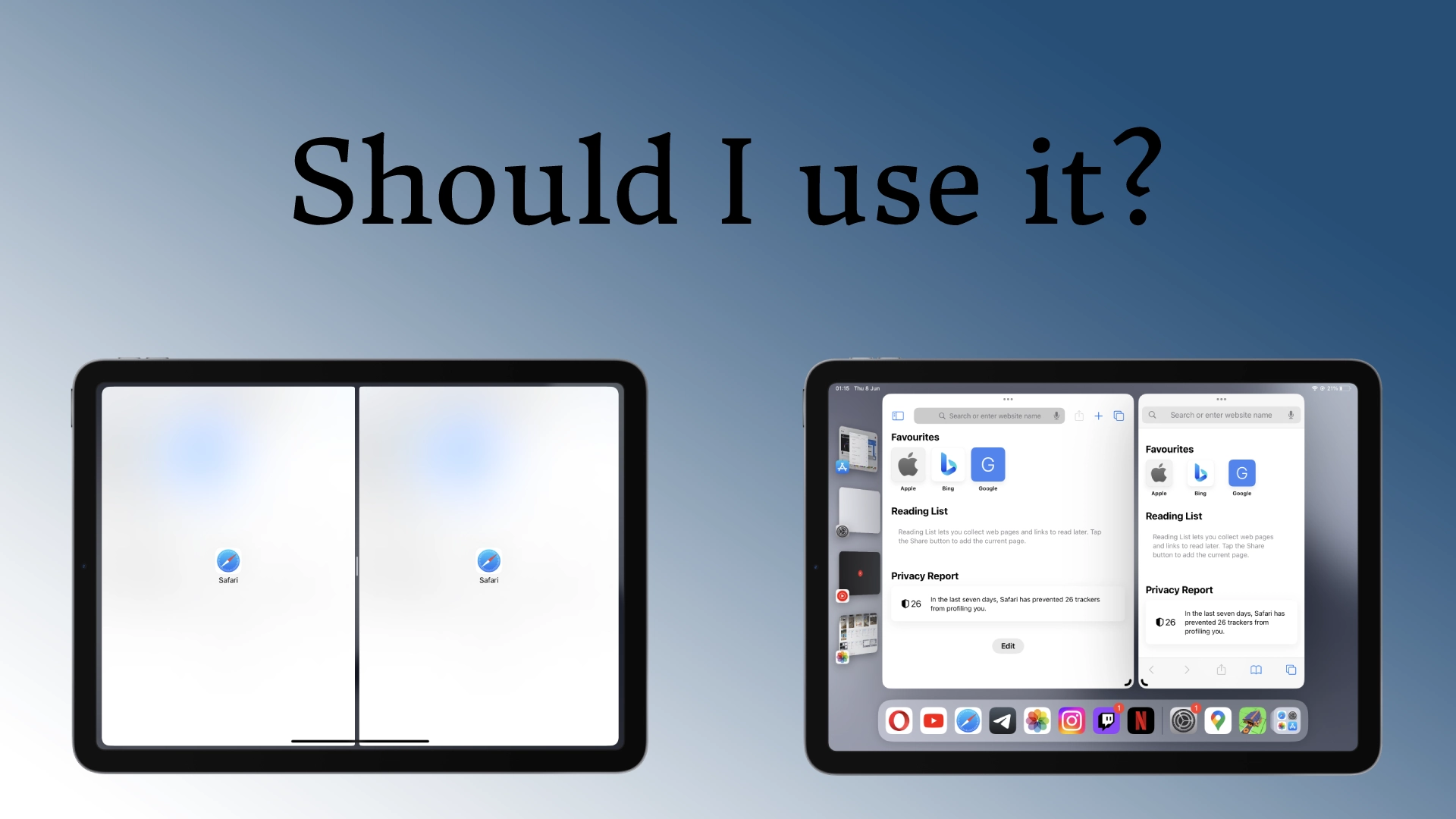Tak, oczywiście, powinieneś używać podzielonego ekranu na iPadzie; jest to szczególnie przydatne, jeśli chcesz przenieść informacje z jednego dokumentu do drugiego lub pracować z arkuszami kalkulacyjnymi. Podział ekranu znacznie ułatwia zarządzanie pracą. Jeśli nie jesteś przyzwyczajony do tego rodzaju pracy lub nie potrzebujesz podzielonego ekranu, nie włączaj go.
Co to są widoki podzielone i przesuwanie na iPadzie?
Split View i Slide Over to dwie potężne funkcje wielozadaniowości na iPadzie, które umożliwiają jednoczesne przeglądanie i interakcję z wieloma aplikacjami. Zwiększają produktywność i umożliwiają płynną wielozadaniowość, ułatwiając przełączanie między aplikacjami i wykonywanie różnych zadań na iPadzie. Przyjrzyjmy się szczegółowo każdej z tych funkcji:
Podzielony widok
Split View dzieli ekran iPada na dwa sąsiadujące ze sobą okna aplikacji. Ta funkcja jest przydatna podczas pracy z dwiema aplikacjami jednocześnie. Aby aktywować widok podzielony:
- Otwórz aplikację na iPadzie.
- Przesuń palcem w górę od dołu ekranu, aby wyświetlić Dock.
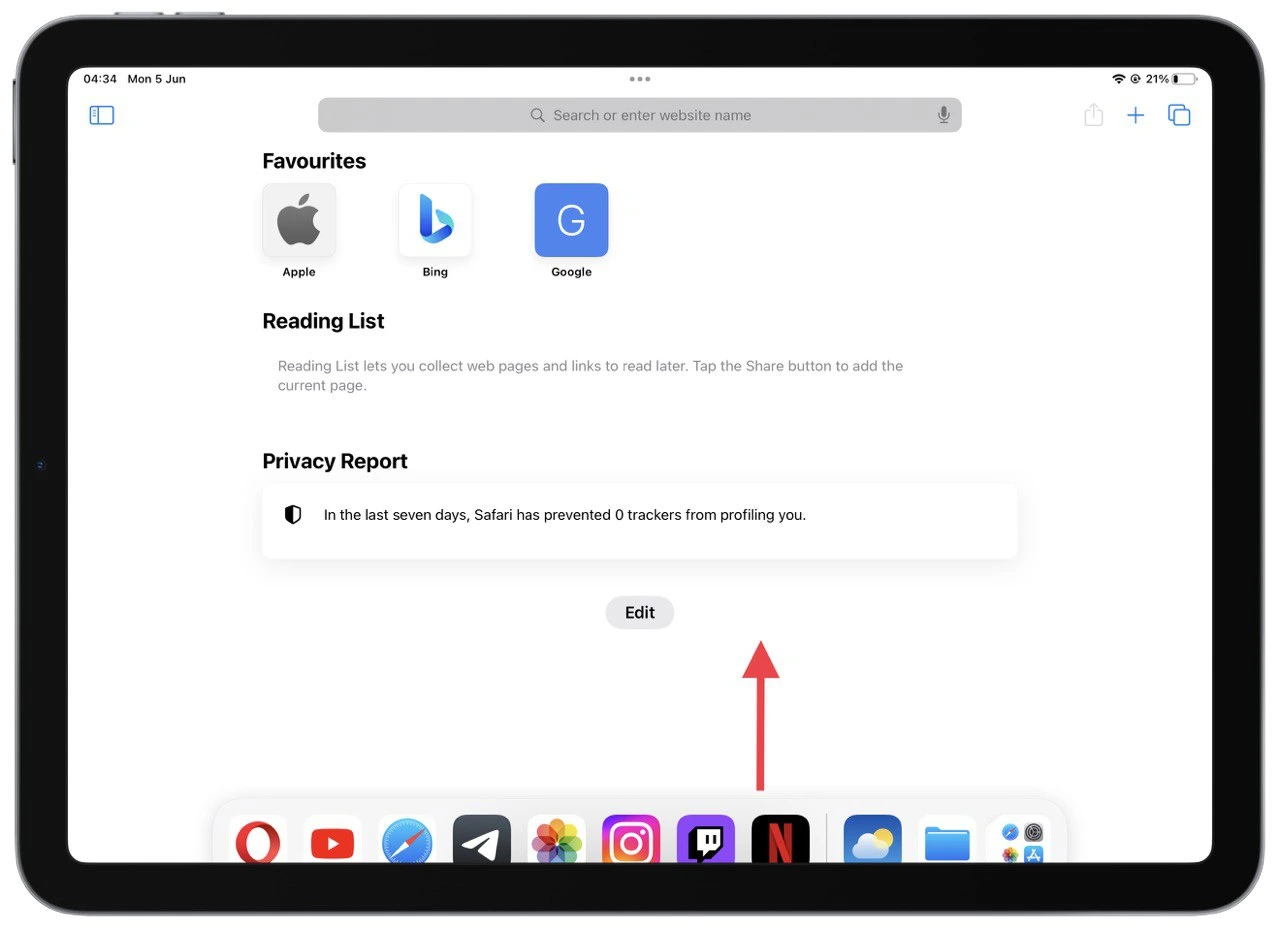
- Stuknij i przytrzymaj ikonę drugiej aplikacji, której chcesz użyć.
- Przeciągnij ikonę aplikacji na lewą lub prawą stronę ekranu, aż oddzieli się od Docka.
- Zwolnij palec , aby otworzyć drugą aplikację w widoku Split View.
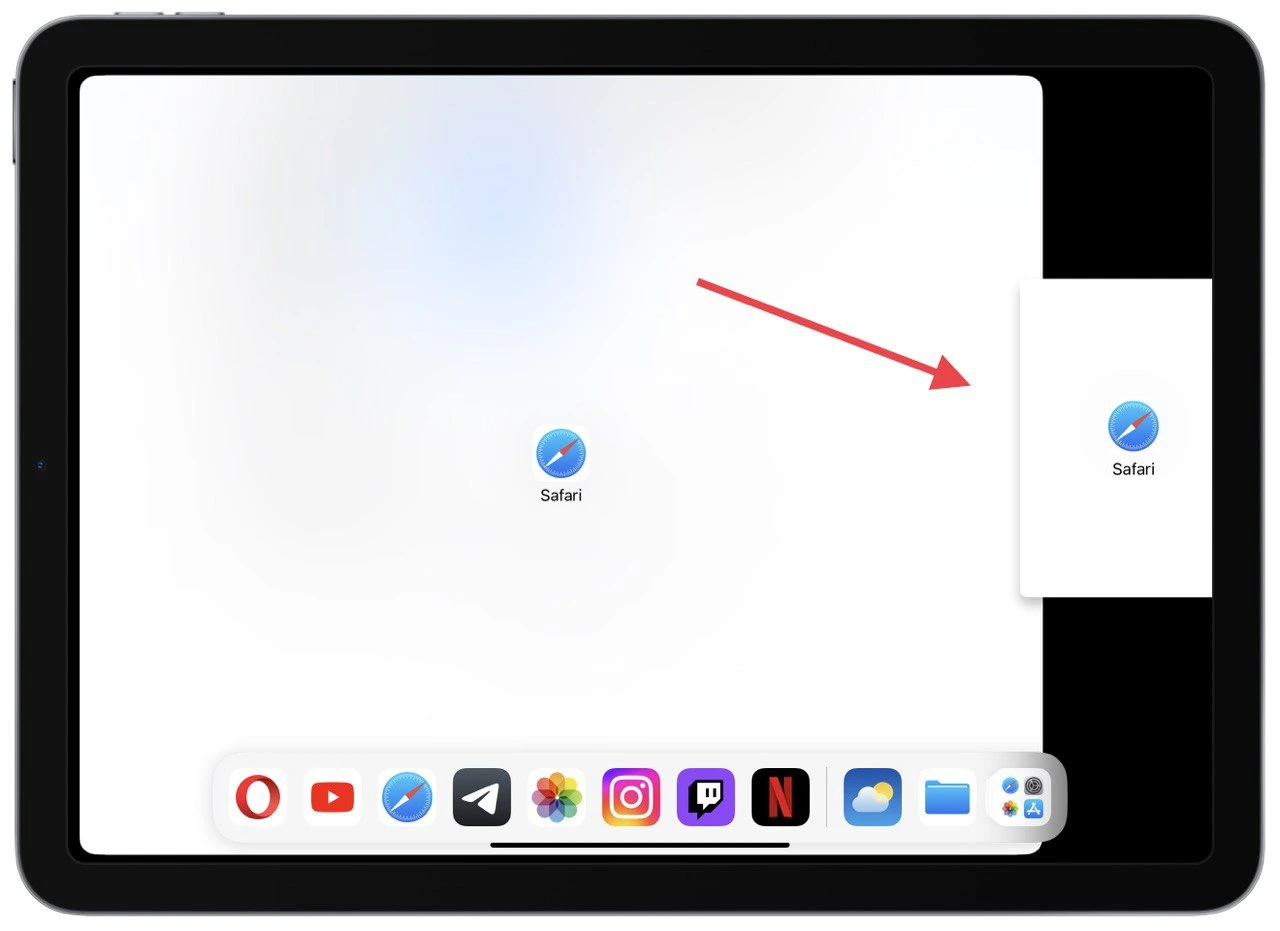
W widoku podzielonym możesz dostosować szerokość każdego okna aplikacji, przeciągając granicę między nimi. Możesz także jednocześnie korzystać z obu aplikacji, na przykład kopiując i wklejając zawartość między nimi lub odwołując się do informacji z jednej aplikacji podczas pracy w drugiej.
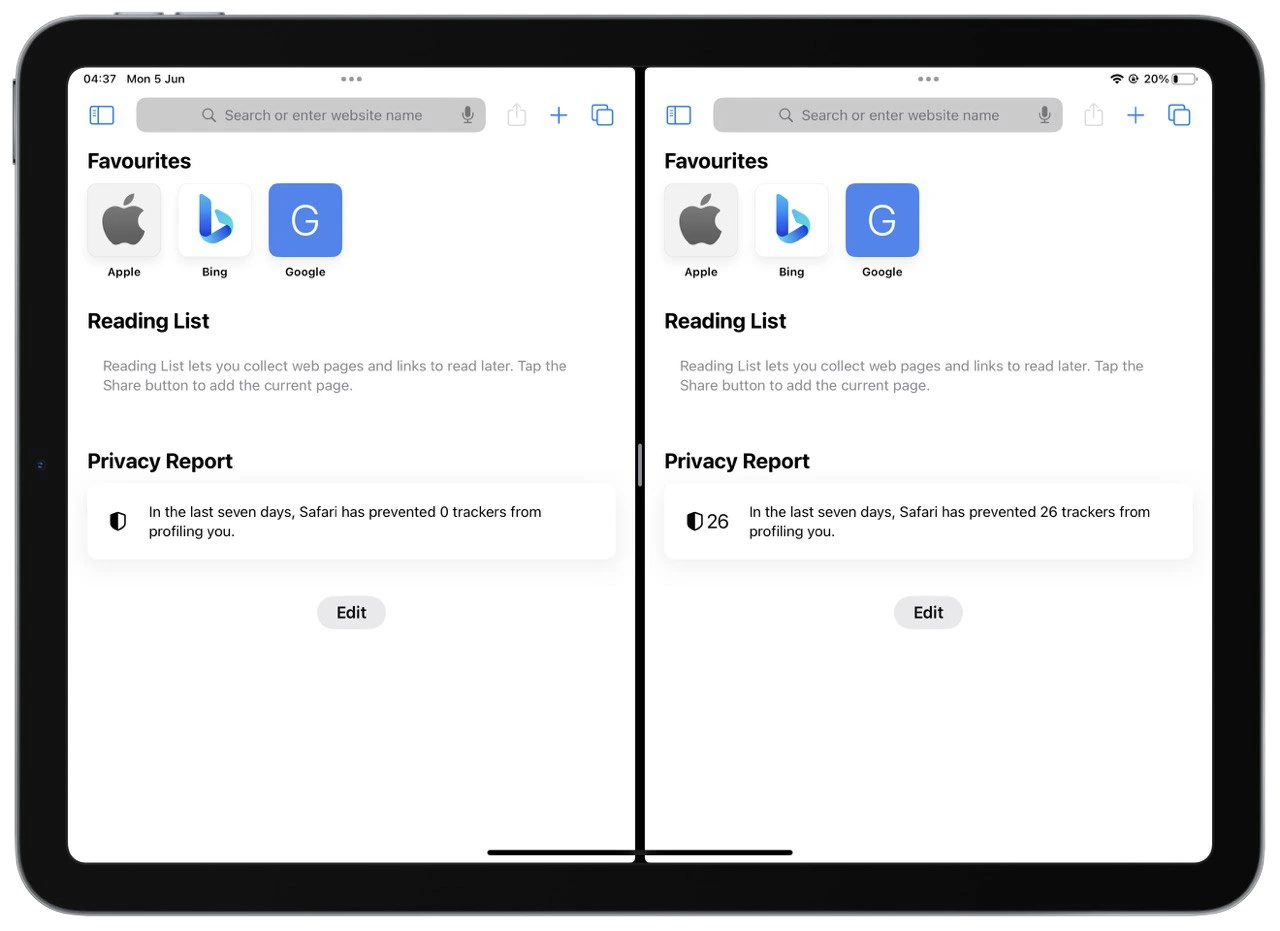
Należy pamiętać, że nie wszystkie aplikacje obsługują widok Split View. Jednak wiele popularnych aplikacji zwiększających produktywność, takich jak Safari, Notes, Mail i Pages, jest kompatybilnych. Możesz także używać widoku Split View z wbudowanymi aplikacjami systemowymi, takimi jak Kalendarz i Wiadomości. Aby wyjść z widoku Split View, po prostu przeciągnij separator do lewej lub prawej krawędzi ekranu lub przesuń go poza ekran.
Przesuń się
Slide Over to funkcja, która umożliwia szybki dostęp do dodatkowej aplikacji i interakcję z nią bez opuszczania bieżącej. Wygląda jak małe, pływające okno, które znajduje się nad główną aplikacją. Aby użyć funkcji Slide Over:
- Przesuń palcem w górę od dołu ekranu, aby otworzyć Dock podczas uruchamiania pierwszej aplikacji.
- Stuknij aplikację, którą chcesz uruchomić w trybie Slide Over i przytrzymaj ją .
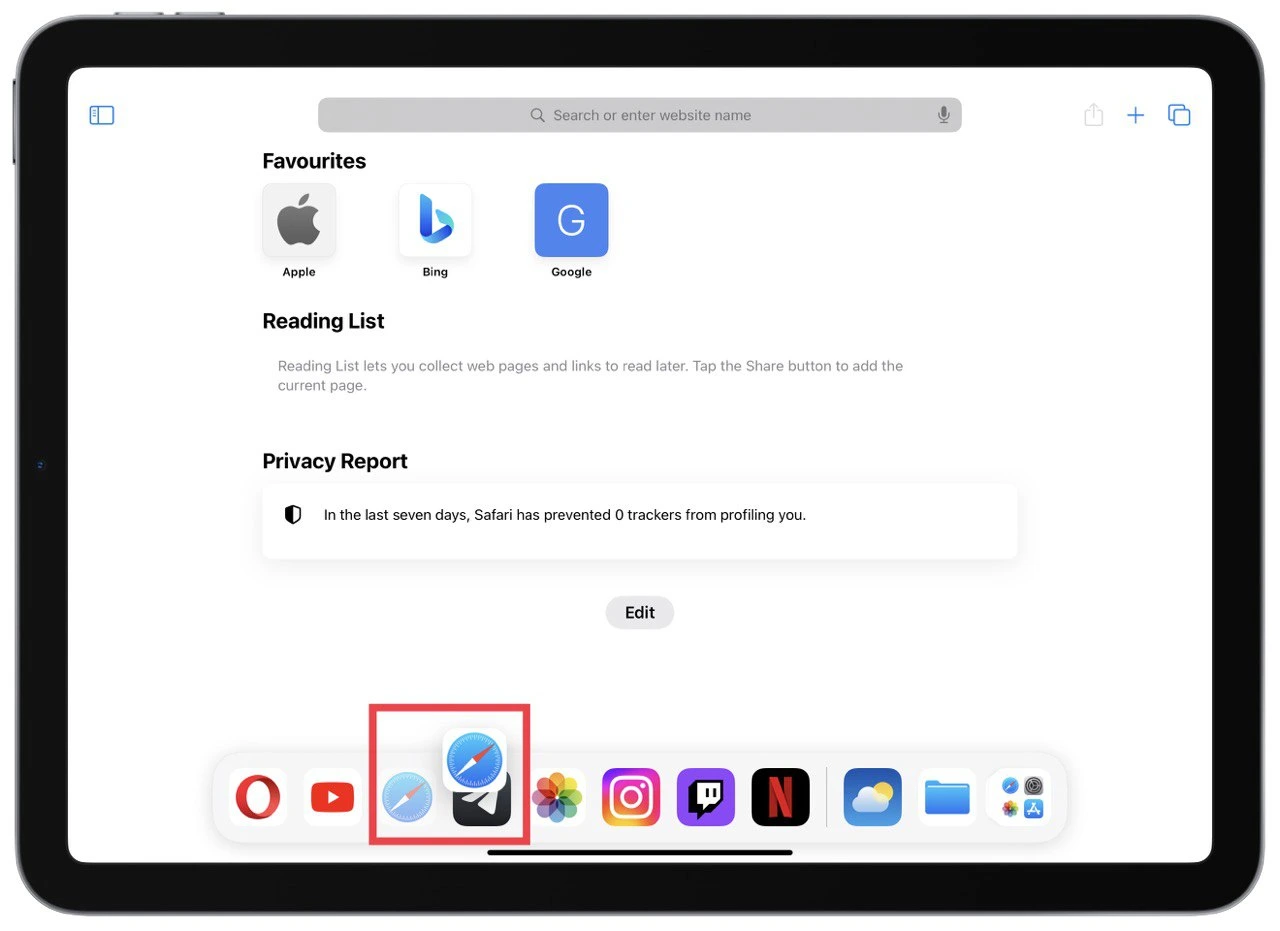
- Przeciągnij aplikację w żądaną część ekranu (ale nie do krawędzi) i puść ją . Aplikacja powinna wyświetlić się w osobnym oknie.
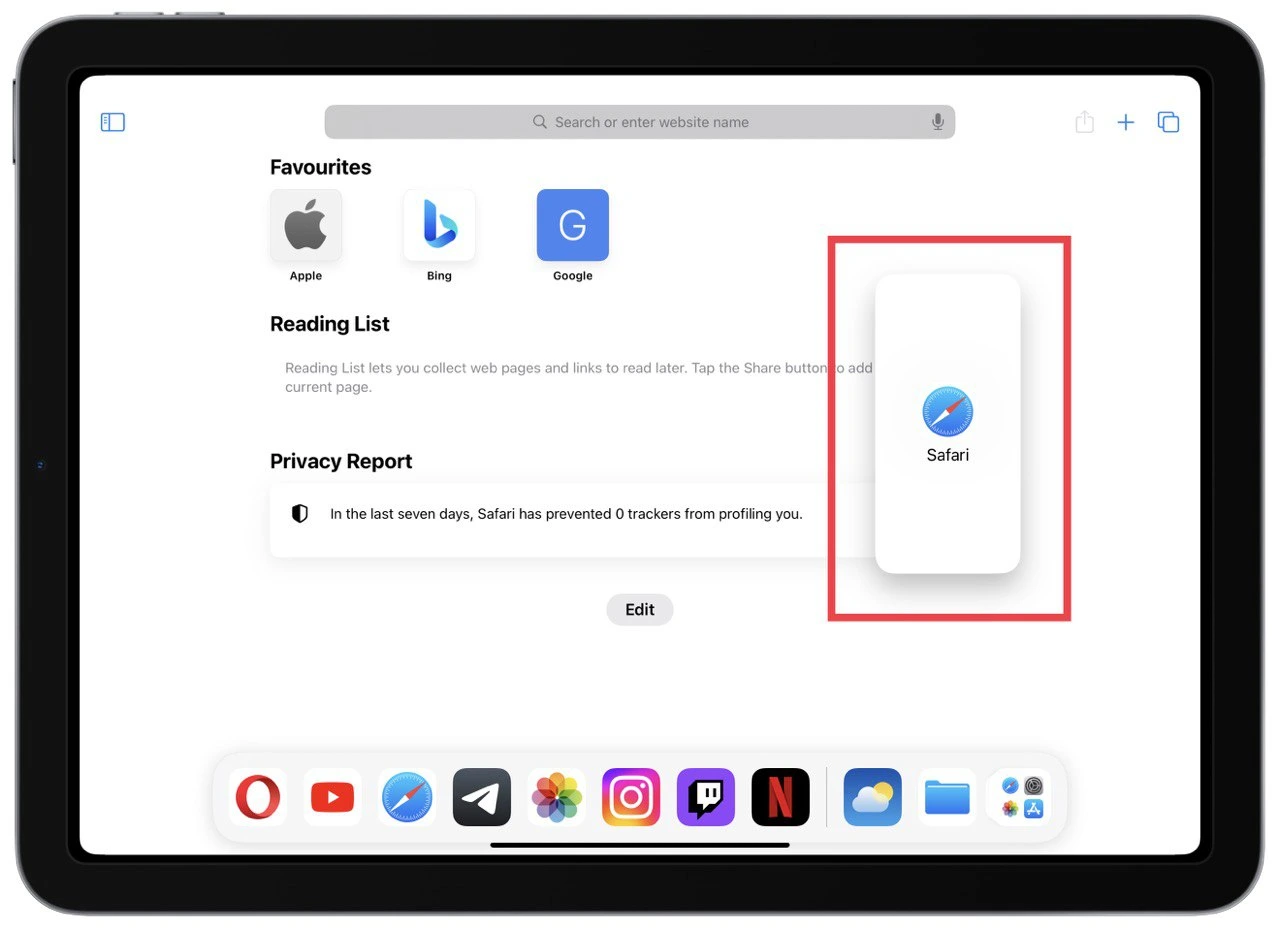
Dzięki Slide Over możesz wykonywać szybkie zadania, takie jak odpowiadanie na wiadomości, sprawdzanie poczty e-mail lub zapisywanie notatek, bez zakłócania głównego przepływu pracy. Przesuń poziomo wzdłuż szarego paska u góry okna Slide Over, aby przełączać się między aplikacjami w Slide Over. Możesz także dostosować położenie okna Slide Over, dotykając i przeciągając szary pasek.
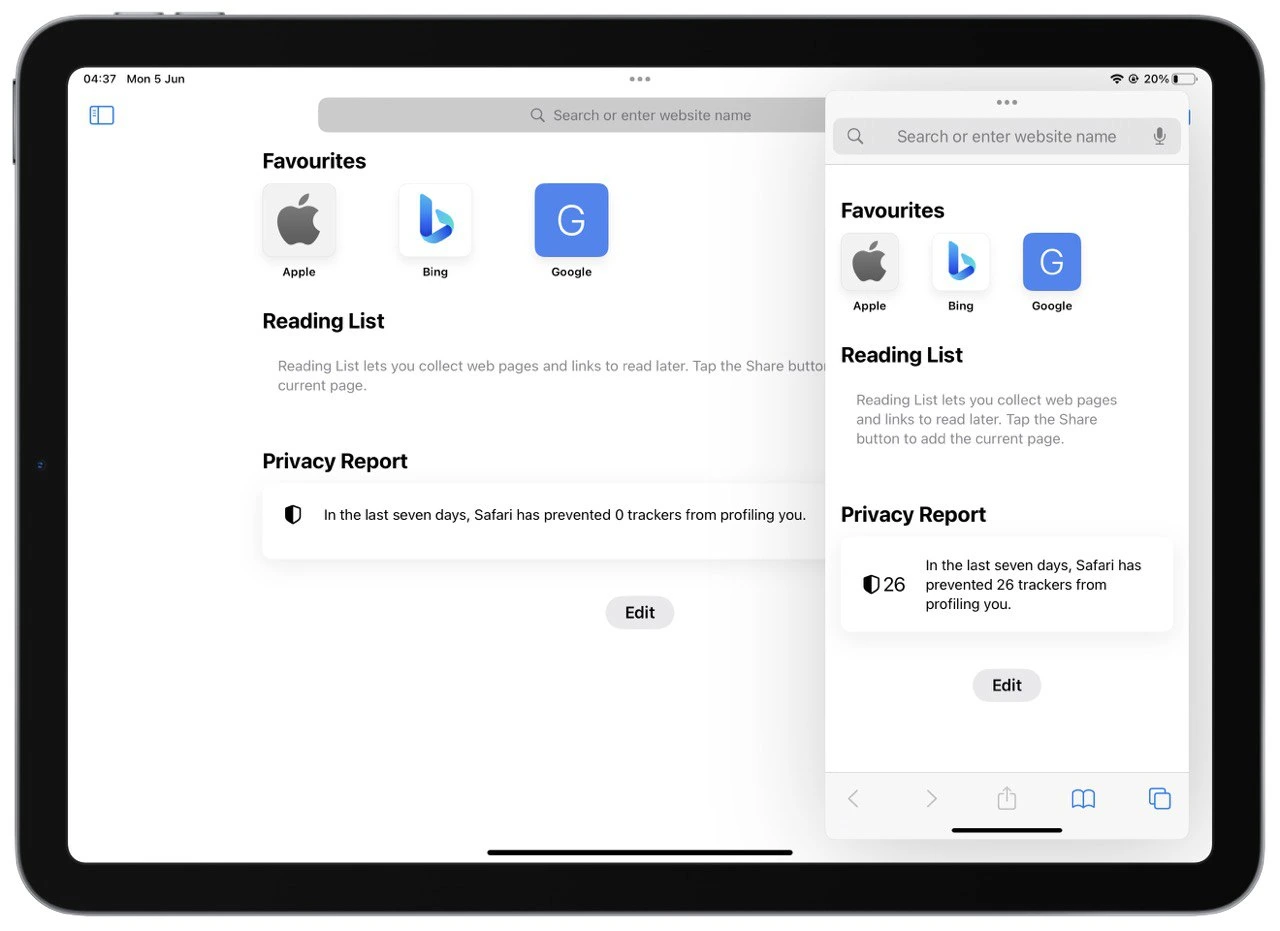
Podobnie jak w przypadku widoku Split View, nie wszystkie aplikacje obsługują funkcję Slide Over. Jednak wiele popularnych aplikacji, w tym Safari, Kalendarz i Apple Notes, zostało zoptymalizowanych pod kątem tej funkcji. Aby zamknąć okno Slide Over, przesuń je poza ekran w prawo.
Możesz wykorzystać moc wielozadaniowości na iPadzie, łącząc widok Split View i Slide Over. Na przykład możesz otworzyć przeglądarkę Safari w widoku Split View z dokumentem badawczym po jednej stronie i aplikacją Notatki w trybie Slide Over, aby zanotować ważne punkty.
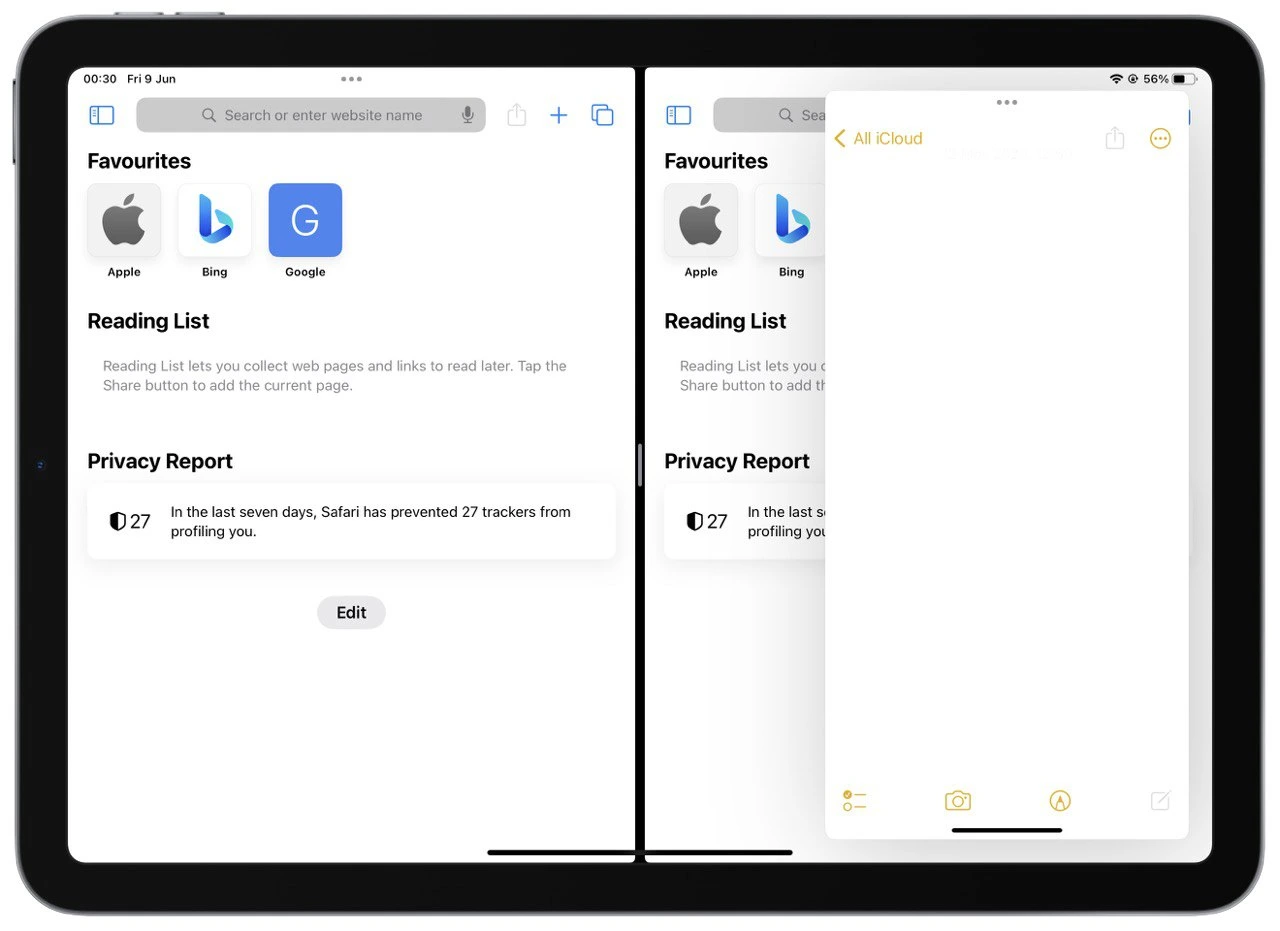
Te funkcje wielozadaniowości zapewniają płynną i wydajną pracę z wieloma aplikacjami jednocześnie, co ostatecznie zwiększa produktywność i elastyczność na iPadzie.
Dlaczego warto używać trybów podzielonego ekranu na iPadzie?
Tryby podzielonego ekranu, takie jak Split View i Slide Over, oferują wiele korzyści, które znacznie poprawiają komfort korzystania z iPada. Przyjrzyjmy się szczegółowo, dlaczego warto rozważyć użycie trybów podzielonego ekranu na iPadzie:
- Zwiększona produktywność : Jedną z głównych zalet trybów podzielonego ekranu jest możliwość jednoczesnej pracy z wieloma aplikacjami. Dzięki Split View możesz mieć dwie aplikacje obok siebie, co pozwala na łatwe odwoływanie się do informacji, kopiowanie i wklejanie treści lub przeciąganie i upuszczanie plików między aplikacjami. Eliminuje to potrzebę ciągłego przełączania się między aplikacjami, oszczędzając czas i usprawniając przepływ pracy. Z drugiej strony Slide Over umożliwia dostęp do aplikacji dodatkowej bez opuszczania aplikacji głównej, co ułatwia wykonywanie szybkich zadań bez zakłócania koncentracji.
- Bezszwowy wielozadaniowość : tryby podzielonego ekranu umożliwiają płynną wielozadaniowość, umożliwiając jednoczesne przeglądanie i interakcję z wieloma aplikacjami. Jest to szczególnie korzystne w przypadku działań wymagających odwoływania się, porównywania lub współpracy między aplikacjami. Na przykład możesz otworzyć dokument w jednej aplikacji, jednocześnie robiąc notatki w innej. Podczas pracy nad projektem możesz także obejrzeć film lub wziąć udział w rozmowie wideo. Możliwość łatwej wielozadaniowości zwiększa wydajność i zapewnia płynniejszą obsługę użytkownika.
- Dostosowany obszar roboczy : tryby podzielonego ekranu zapewniają elastyczność tworzenia niestandardowego obszaru roboczego dostosowanego do Twoich potrzeb. Możesz uporządkować aplikacje w sposób maksymalizujący Twoją produktywność i wygodę. Możesz na przykład otworzyć klienta poczty e-mail po jednej stronie, a przeglądać Internet po drugiej. Dzięki temu dostosowaniu możesz stworzyć środowisko wielozadaniowe, które odpowiada Twoim preferencjom, a także pomaga zachować organizację i koncentrację.
- Lepsza współpraca : podczas wspólnej pracy tryby podzielonego ekranu mogą być nieocenione. Dzięki Split View możesz jednocześnie otwierać aplikację do wideokonferencji wraz z aplikacją do edycji dokumentów, co pozwala na prowadzenie bezpośrednich dyskusji i wprowadzanie zmian w czasie rzeczywistym. Sprzyja to skutecznej komunikacji i współpracy, szczególnie w przypadku pracy zdalnej lub edukacji. Slide Over przydaje się także do współpracy, ponieważ umożliwia szybkie odwoływanie się do informacji z dodatkowej aplikacji lub udostępnianie ich podczas dyskusji lub prezentacji.
- Poprawiona wydajność dla określonych zadań : Niektóre zadania w dużym stopniu korzystają z trybów podzielonego ekranu. Na przykład, jeśli jesteś twórcą treści, możesz otworzyć aplikację do pisania po jednej stronie, a materiały referencyjne, takie jak przeglądarka internetowa lub narzędzie do edycji obrazów, po drugiej. Dzięki temu możesz zbierać informacje lub edytować je, zachowując jednocześnie płynny przepływ kreatywności. Podobnie, jeśli jesteś studentem, możesz otworzyć swój podręcznik lub notatki z wykładów w aplikacji do robienia notatek, co ułatwi Ci naukę i sporządzanie kompleksowych notatek.
Podsumowując, korzystanie z trybów podzielonego ekranu na iPadzie może znacznie zwiększyć produktywność, usprawnić wielozadaniowość, zapewnić dostosowaną przestrzeń roboczą, usprawnić współpracę i poprawić wydajność różnych zadań. Korzystając z tych funkcji, możesz zoptymalizować działanie iPada i osiągnąć więcej w krótszym czasie, niezależnie od tego, czy pracujesz, uczysz się, czy po prostu korzystasz z ulubionych aplikacji.
Jakie są wady podzielonego ekranu na iPadzie?
Chociaż tryby podzielonego ekranu na iPadzie zapewniają szereg korzyści, należy wziąć pod uwagę potencjalny wpływ na żywotność baterii. Oto rozszerzona dyskusja na temat wad podzielonego ekranu na iPadzie, w tym jego wpływu na zużycie baterii:
- Mniejsza powierzchnia ekranu : podzielenie ekranu w celu umieszczenia wielu aplikacji oznacza, że każda aplikacja otrzymuje mniejszą część ekranu. W rezultacie zmniejszona powierzchnia ekranu może mieć wpływ na wrażenia wizualne, zwłaszcza podczas pracy z aplikacjami wymagającymi większego interfejsu lub szczegółowej zawartości. Może to przyspieszyć przewijanie lub powiększanie, potencjalnie obciążając oczy i powodując zmęczenie. Ponadto sterowanie wyświetlaczem w celu jednoczesnego renderowania wielu aplikacji może zużywać więcej energii, przyczyniając się do rozładowywania baterii.
- Zgodność aplikacji : nie wszystkie aplikacje w pełni obsługują tryby podzielonego ekranu. Chociaż wiele popularnych aplikacji jest zoptymalizowanych pod kątem podzielonego ekranu, niektóre aplikacje innych firm lub wyspecjalizowane mogą nie działać optymalnie lub w trybie podzielonego ekranu. To ograniczenie może utrudniać płynną pracę z określonymi aplikacjami lub ograniczać opcje wielozadaniowości. W niektórych przypadkach uruchamianie nieobsługiwanych aplikacji na podzielonym ekranie może prowadzić do problemów z wydajnością lub nieoczekiwanego zachowania, co dodatkowo wpływa na zużycie baterii.
- Rozproszenia i skupienie : podzielony ekran może rozpraszać i potencjalnie wpływać na zdolność skupienia się na jednym zadaniu. Jednoczesne wyświetlanie wielu aplikacji może zwiększyć pokusę przełączania się między aplikacjami, sprawdzania powiadomień lub angażowania się w czynności niezwiązane z pracą. Te zakłócenia mogą zmniejszyć produktywność i zwiększyć zużycie energii, ponieważ aktywne aplikacje i powiadomienia wymagają mocy obliczeniowej i łączności sieciowej.
- Złożone interakcje aplikacji : korzystanie z trybów podzielonego ekranu może komplikować niektóre interakcje aplikacji. Niektóre aplikacje mogą nie obsługiwać funkcji przeciągania i upuszczania między oknami z podzielonym widokiem, co ogranicza płynne przesyłanie treści między aplikacjami. Ponadto zachowanie niektórych funkcji aplikacji lub gestów może się różnić w trybie podzielonego ekranu, co wymaga dostosowania się do nowych wzorców interakcji. Ta krzywa uczenia się może chwilowo zakłócić przepływ pracy i nieumyślnie doprowadzić do dodatkowego zużycia energii podczas nawigacji i dostosowywania się do środowiska podzielonego ekranu.
- Bateria wpływ na życie : Korzystanie z trybów podzielonego ekranu może mieć wpływ na żywotność baterii iPada. Jednoczesne uruchamianie wielu aplikacji wymaga większej mocy obliczeniowej, co zwiększa zużycie energii przez urządzenie. Wyświetlacz wyświetla także wiele interfejsów aplikacji, co dodatkowo przyczynia się do zużycia baterii. Długotrwałe korzystanie z trybów podzielonego ekranu, zwłaszcza w przypadku aplikacji wymagających dużych zasobów, może skrócić ogólny czas pracy baterii iPada. Ważne jest, aby pamiętać o wzorcach użytkowania i dostosowywać ustawienia lub nawyki, aby zoptymalizować wydajność baterii podczas wykonywania wielu zadań jednocześnie.
Wniosek: chociaż tryby podzielonego ekranu na iPadzie oferują niezwykłe możliwości wielozadaniowości, wiążą się one z pewnymi kwestiami, takimi jak mniejsza powierzchnia ekranu, problemy ze zgodnością aplikacji, potencjalne zakłócenia, złożone interakcje z aplikacjami i wpływ na żywotność baterii. Ważne jest, aby ocenić te czynniki i znaleźć równowagę między produktywnością a zużyciem baterii.